你知道excel换行的方法吗?
发布时间:2021年03月25日 14:25
我们在平常使用excel中经常会碰到在一个单元格中有很长的文本。但由于单元格的限制不能完整显示。所以如何在excel单元格中进行换行操作就很重要了。今天小编就分享给大家excel换行的操作方法。
1.首先,打开excel,我们输入的内容超出单元格宽度,不能完整显示时,可以利用Excel的自动换行功能来实现两行显示,具体操作如下:选中需要换行的单元格区域,然后点击【开始】选项卡中的【自动换行】按钮即可,这种换行的方式会根据单元格的宽度自动调整,当改变列宽时,单元格内容孔会自动调整。如图所示。
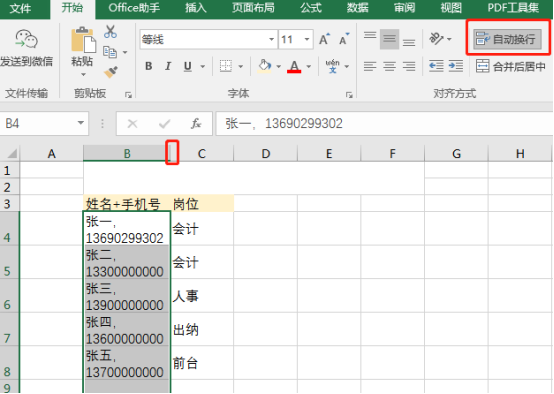
2.Excel强制换行。上述情况中,我们也可以手动换行,具体操作:双击一个单元格,将光标移动到要换行位置,然后按在Alt+回车键即可。如图所示。
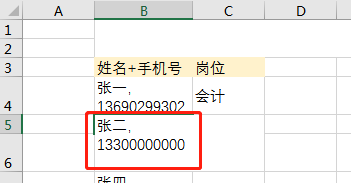
3.自动换行和强制换行的优缺点:自动换行可以批量完成,但换行位置由单元格宽度决定,而且还会随着列宽的变化而改变换行位置;强制换行不能批量完成,只能一个一个单元格来设置,但可以自定义换行位置,而且不会随着列宽哟完成而改变。也可以进入设置单元格格式中,找到对齐选项中文本控制中选择自动换行。如图所示。
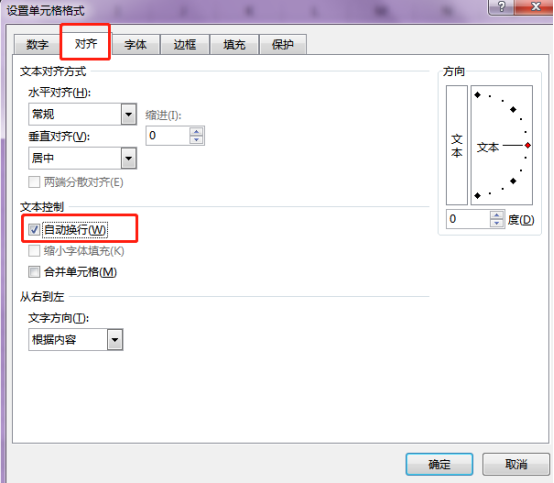
上面就是小编为大家提供的excel换行操作方法的介绍。希望能够给电脑前的朋友带来一些启发,能够对以后excel的学习和工作都有所帮助。在学习中,朋友们也一定要自己多练习,多实践,多思考,能够举一反三的解决工作学习中遇到的难题。电脑前的朋友也要记得对我们的excel软件学习课程进行保存收藏,让我们大家一起努力学习excel。
本篇文章使用以下硬件型号:联想小新Air15;系统版本:win10;软件版本:Excel2016。



